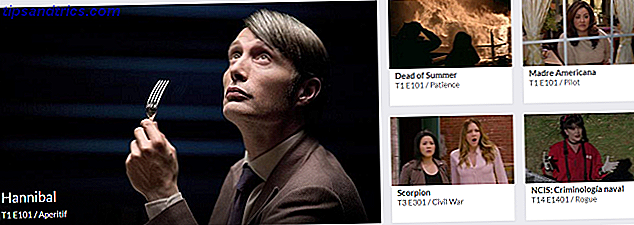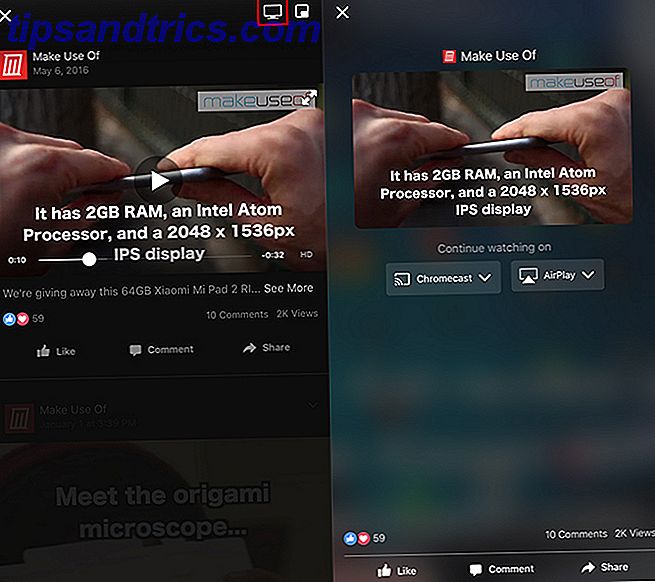Zapier, den største enkeltkonkurrenten til IFTTT, annonserte at den nå gir brukerne muligheten til å opprette flere handlingautomatiseringer, kalt multi-step zaps.
Hva betyr dette egentlig?
Vel, i verden av elektronisk appautomatisering, innebærer en typisk arbeidsflyt å skape en enkelt handling fra en tjeneste, og bruke den til å utløse noe i en annen tjeneste. Et eksempel - bruk av en innkommende e-post med en bestemt emnelinje for å utløse et Google-regneark Utfør fantastiske fakta med disse nyttige Google-regnearkfunksjonene Utfør fantastiske fakta med disse nyttige Google-regnearkfunksjonene Jeg skammer meg for å innrømme at jeg nylig har bestemt meg for å starte eksperimentere med Google Regneark, og det jeg har oppdaget er at det uansett allure eller makt Excel hadde over meg på grunn av de fantastiske tingene ... Les mer som laster emnelinjen og avsenderen i to felt.
Med denne ferske oppdateringen har Zapier nettopp hevet baren ved å la deg bruke en enkelt app-trigger for å slå av en hel klesvask-liste over handlinger.
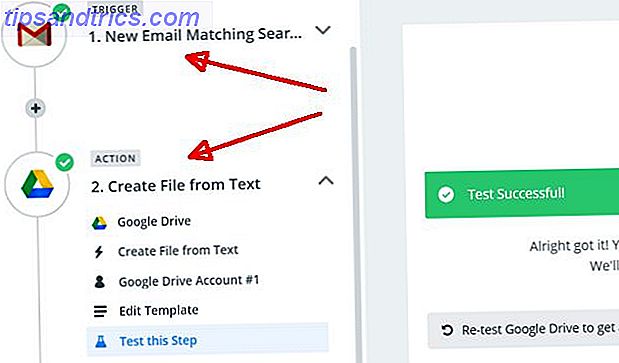
I denne artikkelen vil jeg vise deg noen eksempler på hvorfor dette er så kult.
Hva er en multi-trinns Zap?
Hittil i IFTTT IFTTT-oppskrifter som hjelper deg med å spare penger IFTTT-oppskrifter som hjelper deg med å spare penger IFTTT kan brukes til å gjøre nesten alt, og spare penger er ikke noe unntak. Her er noen av de beste oppskriftene som hjelper deg med å leve mer frugalt. Les mer eller Zapier, hvis du vil ha to eller tre ting skje på en gang når en første enkelt handling skjedde, måtte du lage to eller tre "oppskrifter" eller "Zaps". Ikke en fryktelig ting, men litt irriterende, og absolutt ikke effektiv.
Wade Foster, administrerende direktør i Zapier, forklarte det i pressemeldingen som følger:
"Zapiers en-til-en-app-automasjoner har vært og vil fortsette å være verdifulle, men Multi-Step Zaps, med en ubegrenset rekke handlinger, åpner kraftig automatisering."
Selv om du ikke driver en bedrift, er noen av disse multi-trinn zaps til personlig bruk veldig nyttige.
Opprette et flerstegs Zap
Funksjonen "multi-step" er virkelig et tillegg til den vanlige Zap-etableringsprosessen, bortsett fra på slutten av hvert trinn, har du muligheten til å klikke på Add a Step- lenken, slik at du kan legge til flere handlinger.

Når listen over handlinger vokser, kan hver ny handling trekke på enten den opprinnelige utløseren eller de påfølgende handlingene du har opprettet.

I eksemplet ovenfor var den nye innkommende e-posten en utløser, og å lage en tekstfil var en tidligere handling. I dette trinnet kan du opprette en ToDoist-oppgave, enten du tar data ut av den innkommende e-posten, eller du kan bruke data fra filen du har opprettet.
Når du bygger oppgavelisten, vises hver oppgave på venstre side av Zapier-skjermen med et nummer ved siden av det, og viser trinnsekvensen.

Å bygge en multi-trinns Zap er omtrent like enkelt som å skape en enkelt-trinns. Men nå kan du bare fortsette og fortsette å bygge flere skritt inn i arbeidsflyten din.
Når du begynner å bygge disse, er det faktisk slags vanedannende å drømme opp nye arbeidsflyter for å automatisere den fantastiske automatiseringsguiden for Mac-brukere. Den fantastiske automatiseringsguiden for Mac-brukere. Uansett om det sorterer e-posten, søker dokumentene dine eller bygger en spilleliste, vil du være Forundret hvor mange oppgaver kan gjøres automatisk i stedet for manuelt - hvis du bare visste hvordan du kommer i gang. Les mer .
Modererende bloggkommentarer
For eksempel, la oss si at du har en personlig blogg. 5 Tips for å starte din personlige blogg [Opinion] 5 tips for å starte din personlige blogg [Opinion] Som en sporadisk personlig blogger har jeg sett mange andre folk i blogosfæren som bare vil ha å skrive personlige publikasjoner som ikke akkurat er ment for å tjene penger. Jeg liker virkelig det, ... Les mer eller en forretningsblogg 5 Hemmeligheter til småbedrifter Blogging suksess 5 hemmeligheter til småbedrifter Blogging suksess Blogger er gode for å bli kjent med kundene dine, deres bekymringer og interesser, og for å trekke inn mer virksomhet. Men en dårlig utført blogg kan forårsake mer skade enn godt. Les mer, som får et stort antall kommentarer hver dag. Kanskje du får mye spam, så du foretrekker å moderate dine kommentarer. Ville det ikke vært fint hvis når en ny kommentar kommer inn:
- Din gjøremålsliste 7 Tips for å bedre administrere din å gjøre-liste 7 Tips for å bedre administrere din å gjøre-liste, gjør din gjøremålsliste deg mareritt? Kanskje du prøver å bli ferdig for mye på en gang. Det tar en fornuftig opptatt oppgaveliste for en effektiv arbeidsflyt. Vi kan hjelpe. Les mer oppdateres automatisk for å minne deg om å moderatere kommentaren
- Et Google-regneark oppdateres automatisk med kommentaren (og en link til den) slik at du raskt kan finne og svare på kommentarer
- Et annet Google-regneark blir oppdatert med navnet og e-postadressen til kommentarforfatteren, og gir deg en voksende samling av e-postadresser for kampanjer senere
Tenk deg om det hele kunne skje uten at du måtte løfte en finger. Slik gjør du det med Zapier.
Bruk enten WordPress-kommentaren eller Disqus-utløseren til å hente på eventuelle nye kommentarer som kommer inn.

For den første "trigger" har jeg brukt ToDoist Zap, og passert Disqus-kommentertråden, og kommentarseddelen er i ToDoist-oppgaven. Automatiser livet ditt og jobben med Todoist, og IFTTT automatiserer livet ditt og jobben med Todoist og IFTTT Spill kreativt med ToDoists varslingsfunksjoner, og IFTTTs evne til å oppnå virkelig kule automatiseringer med dem. Vi viser deg hvordan kombinere de to krefter produktiviteten din. Les mer tittel og notater.

Det er alt som er å skape en ny ToDoist-oppgave for å minne deg om å svare på kommentaren. Men nå vil du logge på alle kommentarene, slik at du har en sentral plassering å gå og se gjennom alle, inkludert URL-linker. Så, neste trinn vil legge til en Google Spreadsheet Zap, lastet med kommentaren URL, forfatternavn og melding.

Nå som det er gjort, vil du gjøre et skritt for å trekke ut navnet på kommentarforfatteren og deres e-postadresse og legge dem til i epostlisterlisten din. Slik sender du personlig massepost i Outlook med Mail Merge Slik sender du personlig masse E-postmeldinger i Outlook med Mail Merge Les mer regneark.

Jobben er nå gjort i tre enkle trinn. Med bare en innkommende kommentar til bloggen din, tre handlinger vil oppstå automatisk, og du trenger ikke engang å tenke på det. Bare sjekk oppføringslisten din, besøk master-regnearket, og klikk på kommentarkoblingene til raskt moderat. Jobben er gjort.
Multi-Step Zaps fra e-post
E-post har alltid vært et kraftig verktøy på Internett, og det er ikke sannsynlig å endre tid snart. Derfor er innkommende e-poster ofte et svært populært valg for å utløse Zaps.
I eksemplet nedenfor viser jeg hvordan jeg planlegger å bruke innkommende Google Analytics-varslingsmeldinger. Hvordan Google Analytics-varsler kan sende e-post eller tekst deg om problemer med nettstedet. Hvordan Google Analytics-varsler kan sende e-post eller sende deg tekst om problemer med nettstedet Google Analytics tilbyr en spesiell varselfunksjon som sender ut en e-post eller et SMS-varsel når noen hendelse skjer på nettstedet ditt. Å sette opp dem er ikke så komplisert som du tror. Les mer, og informer meg om at trafikken min er lav, for å gjøre alle følgende oppgaver:
- Send e-post til mitt sosiale team for å legge inn Tweets og Facebook-innlegg for å øke trafikken på nettstedet
- Send et SMS-varsel til mobiltelefonen min, og la meg få vite at trafikken har gått ned
- Legg til en oppgave å skrive noen ekstra blogginnlegg for å øke trafikken.
La oss se på hvor enkelt det er å lage denne arbeidsflyten ved hjelp av flere trinns Zaps.
Først må du konfigurere Gmail-utløseren ved hjelp av "Search String" og definere strengen som hva som vil identifisere den innkommende e-posten. I mitt tilfelle er det emnelinjen, "Google Analytics Intelligence Alert".

Den enkleste måten å sende en SMS på er å bruke "Select SMS by Zapier" Zap. Hvis du stiller opp dette, må du bekrefte telefonnummeret ditt og skrive inn en bekreftelsespinne, men etter at du har gjort det en gang, er du ferdig.
Deretter kan du velge å få Zap enten å ringe telefonen eller sende en SMS.

I dette eksemplet har jeg satt opp en SMS til melding meg med emnelinjen til den e-postadressen. På denne måten vet jeg nøyaktig når Google Intel-varslet kommer inn.

Med det trinnet ut av veien, klikker du på Legg til trinn går videre til neste Zap. Denne blir Gmail-varselet til sosialteamet. Zapier lar deg enkelt laste flere Gmail-kontoer, slik at du kan velge fra din bedrift eller din personlige konto, avhengig av hva du vil sende eposten fra.

Deretter har jeg lastet emnelinjen til e-posten for sosiale lag med emnelinjen til den innkommende Google-e-postadressen. Deretter skrev jeg en tilpasset melding til laget, og ba dem sende ut noen ekstra Tweets og Facebook-innlegg.

Husk at du bare trenger å konfigurere denne e-posten en gang. Fra nå av, når utløseren skjer, vil alle handlingene skje med en gang. I eksempelet ovenfor vil en forhåndskrevet e-post gå til mitt sosiale team, og jeg får et SMS-varsel som ser noe ut som dette:

Effektivisering av arbeidsflyten og fjerning av menyoppgaver fra din haug med aktiviteter er hva automatisering handler om. Slik automatiserer du Microsoft Office-oppgaver med IFTTT-oppskrifter. Slik automatiserer du Microsoft Office-oppgaver med IFTTT-oppskrifter IFTTT, automatiserings tjenesten som vil fullføre en handling når en annen tilstand er møtt, har nå 50 oppgaveoppskrifter for Microsoft Office. Vi viser deg hvordan det fungerer og tilbyr et utvalg av oppskrifter. Les mer . Men nå med multi-trinns Zap kan du sette opp hele arbeidsflyten, inkludert så mange trinn som du vil, uten å kaste bort tid med å lage flere individuelle trigger-action-par. Det er en virkelig betydelig forbedring over måten ting har vært opp til nå.
La oss se på et annet eksempel.
Utløser en arbeidsflyt av slakkkommentarer
Et økende antall selskaper i disse dager bruker Slack som et kommunikasjonsverktøy for ansatte. Hvis du har noe ansvar for å holde kontakten med samtaler i en hvilken som helst bestemt Slack-seksjon, vil du vite når noe viktig skjer der.
Zapier er integrert med slakk Den ultimate måten å gjøre slakk arbeid med dine favoritttjenester Den ultimate måten å gjøre slakk arbeid med dine favoritttjenester I tillegg til kommunikasjon er det mange måter å bringe informasjon inne i Slack, men det er få integrasjoner som lar deg Kontroller eksterne tjenester fra Slack - inntil nå. Les mer, og du kan utløse hele flertrinns arbeidsflyter når noen poster til en bestemt kanal.
Dette er hva Slack-utløseren ser ut.

Bare velg fra kanalen du vil overvåke, og når et nytt innlegg går til den kanalen, vil arbeidsflyten bli utløst.
Mitt første trinn i arbeidsflyten er å få en SMS med kommentaren som personen har lagt ut på kanalen. Igjen, bruk bare SMS fra Zapier Zap, og lage SMS-meldingen ved hjelp av elementer fra Slack-utløseren.

I mitt tilfelle inkluderte jeg navnet på kanalen, personen som gjorde innlegget, og tidsstempelet til meldingen. Dette er fordi det ikke er veldig viktig hva meldingen er, jeg trenger bare å vite at noen har lagt ut, så jeg kan bedre sjekke kanalen og se om et svar er nødvendig.
Skjønnheten i dette er at jeg ikke trenger å overvåke mine viktige seksjoner hele dagen. Faktisk trenger jeg ikke å overvåke det i det hele tatt, fordi Zapier gjør overvåking for meg.
Men SMS-trinnet er ikke nok. Jeg vil også ha en e-postlogg for alle innleggene som har gått inn i min viktige kanal. Så det neste trinnet er en Gmail Zap.

Jeg har gjort emnet med postforfatterens navn og kanalen, og e-postens kropp inneholder teksten til innlegget.
På denne måten trenger jeg ikke engang å gå til Slack for å lese meldingen og avgjøre om det er viktig. Jeg kan bare skanne mine e-postmeldinger og se hva folk har lagt ut. Hvis det er noe tidsfølsomt, vet jeg at jeg logger inn på Slack og svarer umiddelbart.
Det største problemet jeg har ofte glemmer å gå, ta vare på spørsmål eller bekymringer i mine viktige kanaler. En måte å hjelpe til med dette er å legge til enda et skritt til denne arbeidsflyten, som legger til en ny oppgave i oppgavelisten min for å huske å svare på innlegget.

Oppgaven er å "Svar" brukeren, i den angitte kanalen. Notatene i oppgaven inkluderer selve selve kommentaren.
Automatiserer arbeidsflyten din slik at du kan jobbe mindre
Skjønnheten i tjenester som Zapier og IFTTT er ikke bare at det er kult å få ting til å skje alt på egenhånd - det er faktisk at du i stor grad kan forenkle livet ditt ved å bekymre deg mindre om de små tingene. Det er hyggelig å vite at du aldri vil glemme noe igjen, fordi du har din datamaskin til å håndtere det for deg.
Disse tjenestene blir bare bedre, og listen over verktøy og apper som du kan integrere vokser - inkludert smart hjemmeprodukter. Fremtidig bekreftelse av ditt smarte hjem for Apple HomeKit-kompatibilitet Fremtidens bevis på ditt smarte hjem for Apple HomeKit-kompatibilitet Les mer, mobilenheter og alle slags elektroniske tjenester 6 Instant Online Services som øker produktiviteten på Internett 6 Instant Online Services som øker produktiviteten på nettet Det er flere ting som gjør en person mer produktiv. Disse inkluderer å huske oppgaver eller avtaler, lett fangst og deling av informasjon, organisering og raskt samarbeid med andre. Her er seks verktøy for de spesifikke ... Les mer. Hvis du aldri har bygget en Zap-automatisering, er det nok en god tid å starte.
Gi flere trinn Zaps et forsøk og gi oss beskjed om hva du synes. Er det enkelt nok å bruke? Hva slags kreativ automatisering kan du komme med? La oss brainstorme noen i kommentarfeltet nedenfor!
Nevodka via Shutterstock